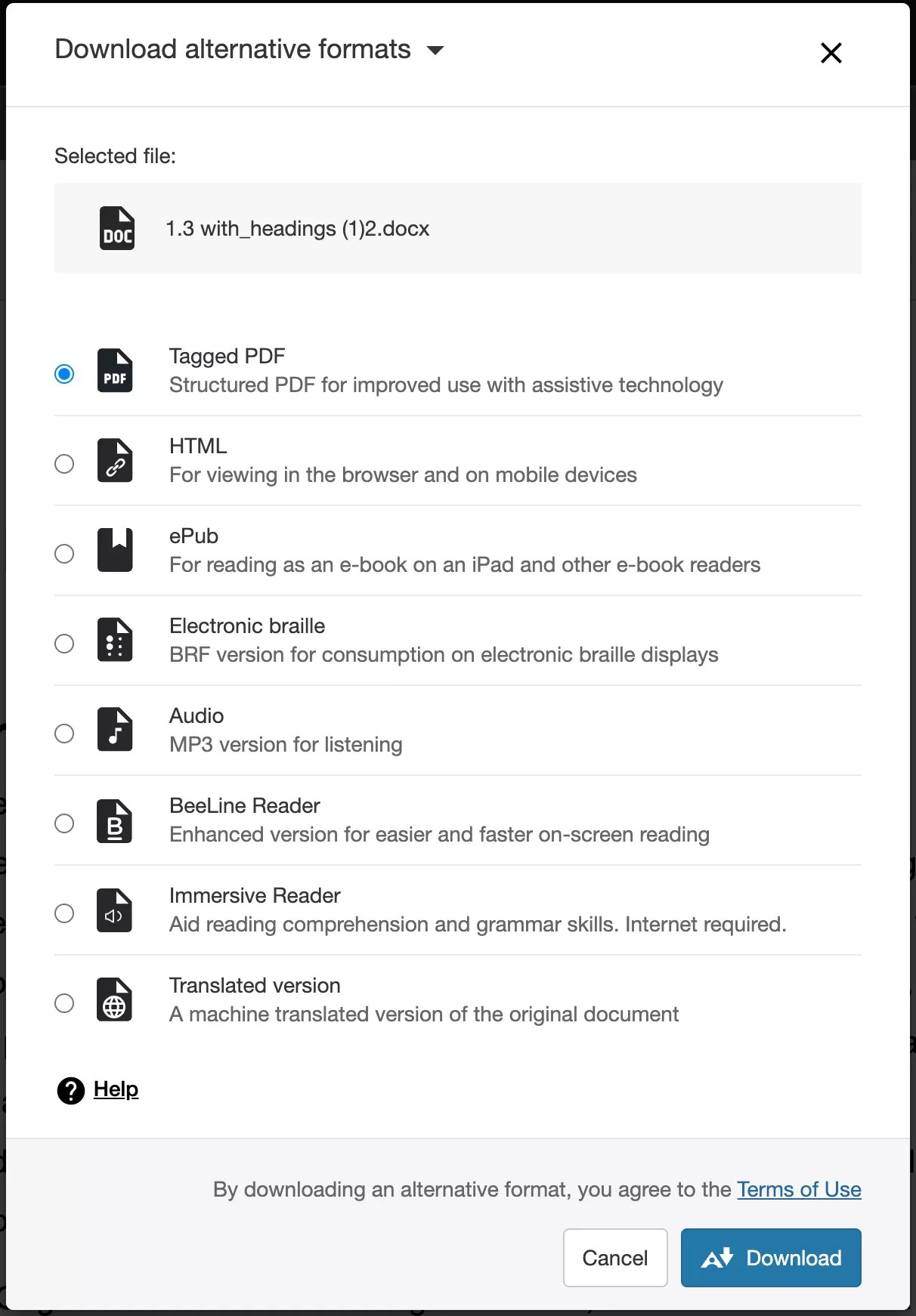Modification et gestion du contenu
Outil de gestion de fichiers inutilisés
Note
Les rôles dans le cours devront disposer des privilèges Cours/Organisation >Gestion des fichiers pour accéder à l'outil Fichiers inutilisés.
Vous pouvez facilement trouver et supprimer les fichiers de cours inutilisés dans votre cours. Sélectionnez le menu à trois points (ellipse) en haut de la page Contenu du cours, puis sélectionnez Fichiers inutilisés.
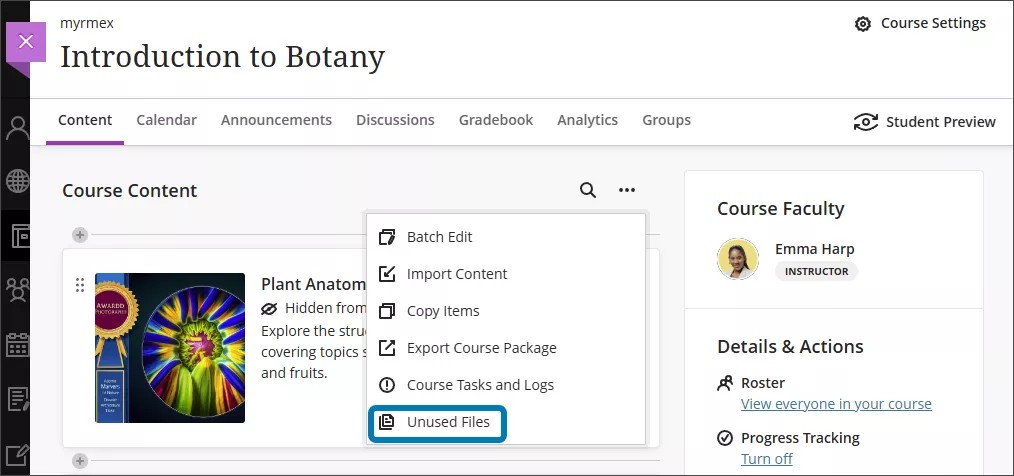
Deux affichages sont disponibles sur la page Fichiers inutilisés :
Fichiers inutilisés (affichage par défaut) : affiche les fichiers qui ne sont actuellement pas liés au contenu de votre cours
Tous les fichiers : affiche tous les fichiers de votre cours. Le nom du fichier, la date de téléversement et la taille du fichier s'affichent avec une option permettant de télécharger une copie du fichier local.
Pour supprimer des fichiers du cours, sélectionnez-les et sélectionnez Supprimer les fichiers.
Important
Pour les administrateurs : une nouvelle option de configuration est disponible à partir de l'option Configurer du module L'expérience Ultra est disponible dans le Panneau de configuration de l'administrateur. Dans la section Fonctionnalités disponibles, recherchez Gestion des fichiers non utilisés. Le paramètre est activé par défaut.
Modifier, remplacer, supprimer et réorganiser du contenu
Modifier, remplacer et supprimer
Vous pouvez apporter des modifications aux éléments de contenu existants sur votre page Contenu du cours. Dans la ligne d'un élément, sélectionnez les trois points (ellipse) pour accéder aux options Modifier et Supprimer.
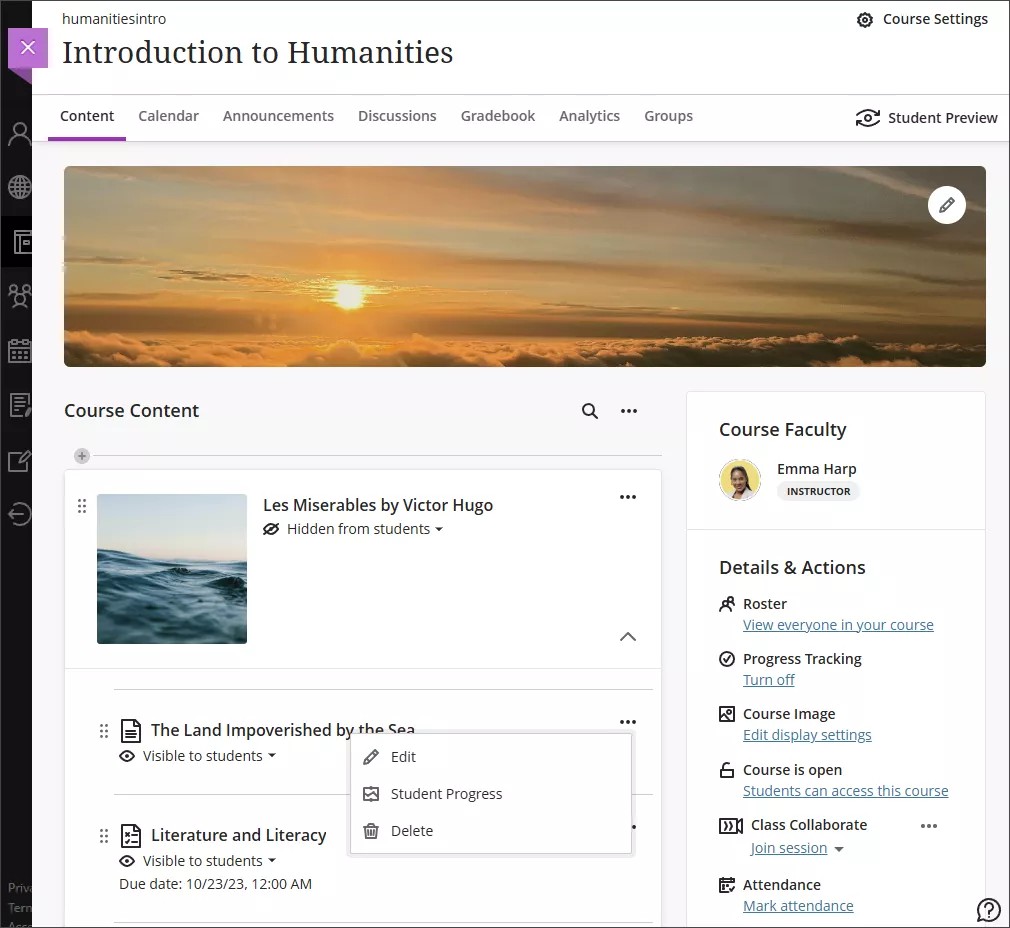
Modifiez ou remplacez des fichiers. Pour modifier ou remplacer des fichiers, sélectionnez le bouton des trois points situé à droite de l'élément avec lequel vous souhaitez travailler. Un volet s'ouvrira pour vous permettre de modifier :
le nom d'affichage. Sélectionnez le nom d'affichage en haut du panneau pour modifier le nom qui apparaît sur la page Contenu du cours pour votre élément.
Ajoutez des objectifs et des normes. Vous et votre établissement pouvez utiliser des objectifs pour mesurer l’accomplissement des étudiants dans tous les programmes et les programmes de cours. Après avoir téléversé un fichier dans votre cours, vous pouvez aligner un ou plusieurs objectifs. Sélectionnez l'icône de points de suspension sur le côté droit de l'élément avec lequel vous souhaitez travailler, puis sélectionnez Modifier. Dans le panneau, sélectionnez Aligner sur les objectifs pour rechercher les objectifs disponibles à aligner sur le fichier.
Note
Les étudiants ne peuvent pas afficher les objectifs que vous alignez sur un fichier.
Remplacez le fichier. Utilisez cette option pour remplacer un fichier par un autre. Par exemple, vous pourriez trouver une version ayant une meilleure résolution d'une image que vous avez téléversée. Si le fichier en question est affiché à plusieurs endroits dans le cours, une invite vous demande si vous souhaitez remplacer le fichier dans toutes les instances ou dans cette seule instance. L'ancien fichier n'est pas conservé lorsqu'il est remplacé par la nouvelle version, sauf si vous remplacez une seule instance. Cela libère de l'espace de stockage pour votre établissement.
Ajoutez une description. La description apparaît sous le nom d'affichage sur la page Contenu du cours. C'est ici que vous pouvez fournir aux étudiants plus d'informations sur l'élément. La description doit comporter 750 caractères au maximum. Un avertissement apparaît sous le champ Description lorsqu'il reste 75 caractères ou moins.
Modifiez l'accès des étudiants au fichier. Vous pouvez modifier la capacité des étudiants à télécharger ou à consulter le fichier.
Supprimez des fichiers. Vous pouvez supprimer un élément de votre cours ou le masquer pour les étudiants afin de préserver les informations. Les étudiants n'ont pas accès aux éléments masqués sur la page Contenu du cours. Si vous supprimez un dossier ou un module d'apprentissage ayant du contenu, celui-ci est également supprimé de la page Contenu du cours.
Réorganiser le contenu sur la page Contenu du cours
Sélectionnez la ligne de l'élément que vous souhaitez déplacer et faites-la glisser vers un nouvel emplacement. Vous pouvez également déplacer le contenu dans un dossier. Développez le dossier et déplacez l'élément vers la zone située sous le titre du dossier.
Blackboard prend en charge jusqu'à trois niveaux hiérarchiques pour l'imbrication du contenu sur la page Contenu du cours. Par exemple, un dossier au sein d'un dossier correspond à deux niveaux. Un dossier au sein d'un dossier, lui-même au sein d'un module d'apprentissage, correspond à trois niveaux. Votre établissement peut ajouter un niveau de contenu imbriqué supplémentaire dans les cours pour l'ensemble de l'établissement. Demandez à votre administrateur si votre établissement utilise cette option.
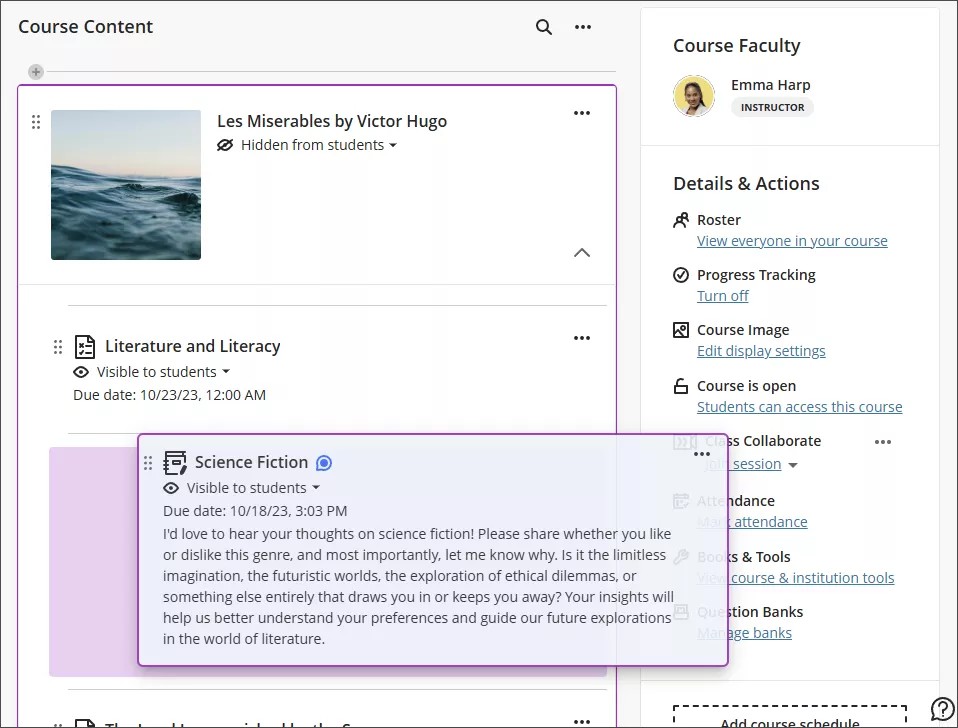
Astuce
Avec votre clavier, vous pouvez déplacer un élément vers un nouvel emplacement et déplacer un élément dans un dossier.
Appuyez sur le bouton de déplacement d'un élément (le bouton est composé de deux flèches verticales : l'une pointant vers le haut, l'autre pointant vers le bas).
Appuyez sur Entrée pour activer le mode Déplacement.
Utilisez les touches fléchées pour choisir un emplacement.
Appuyez sur Entrée pour déposer l'élément dans le nouvel emplacement.
Sur la ligne d'un élément, sélectionnez le menu pour accéder aux fonctions Modifier et Supprimer.
Contrôler la disponibilité du contenu
Vous pouvez facilement définir chaque élément du contenu du cours comme visible ou masqué pour les étudiants. Vous pouvez définir ce paramètre lorsque vous créez chaque élément de contenu ou vous pouvez apporter des modifications après l'apparition du contenu dans votre cours.
En affichant de manière évidente la visibilité de chaque élément, vous pouvez être sûr que vous ne montrez pas de contenu inachevé aux étudiants. Vous jouissez d'une certaine flexibilité pour tester le contenu avant de le publier pour les étudiants. Par exemple, vous pouvez afficher uniquement la première semaine de contenu et masquer le reste pendant que vous le peaufinez.
Astuce
Appuyez sur la touche de tabulation de votre clavier pour accéder à la liste de visibilité, puis appuyez sur Entrée pour ouvrir le menu. Utilisez la combinaison Alt/Option + flèche du haut/bas pour sélectionner une option.
Les étudiants ne peuvent pas accéder aux éléments qui doivent s'afficher ultérieurement, mais ils peuvent les voir dans la liste. Vous pouvez également créer des règles pour publier du contenu en fonction des performances d'un étudiant sur d'autres éléments de votre cours.
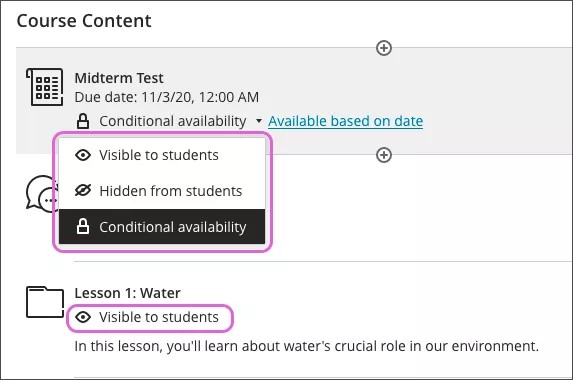
Améliorer l'accessibilité du contenu
Note
Votre établissement détermine quels outils sont disponibles.
Votre classe se compose d'une multitude d'étudiants qui présentent tous un profil et des capacités d'apprentissage précises. En leur proposant des contenus plus accessibles, vous permettez à chacun de choisir les formats qui lui conviennent le mieux. Si votre établissement utilise Blackboard Ally, vous pouvez utiliser cet outil pour vous assurer que le contenu de vos cours est accessible à tous les étudiants.
Les documents de cours et les tests comportent des scores d'accessibilité et la possibilité de télécharger des formats alternatifs.
Trouvez le contenu que vous souhaitez améliorer.
Vérifiez le score d'accessibilité associé à l'article. Les scores incluent faible, moyen, élevé et parfait.
Sélectionnez-la pour savoir comment améliorer ce résultat.
Ally vous explique comment modifier votre contenu pour en améliorer l'accessibilité et l'optimiser pour les formats alternatifs.
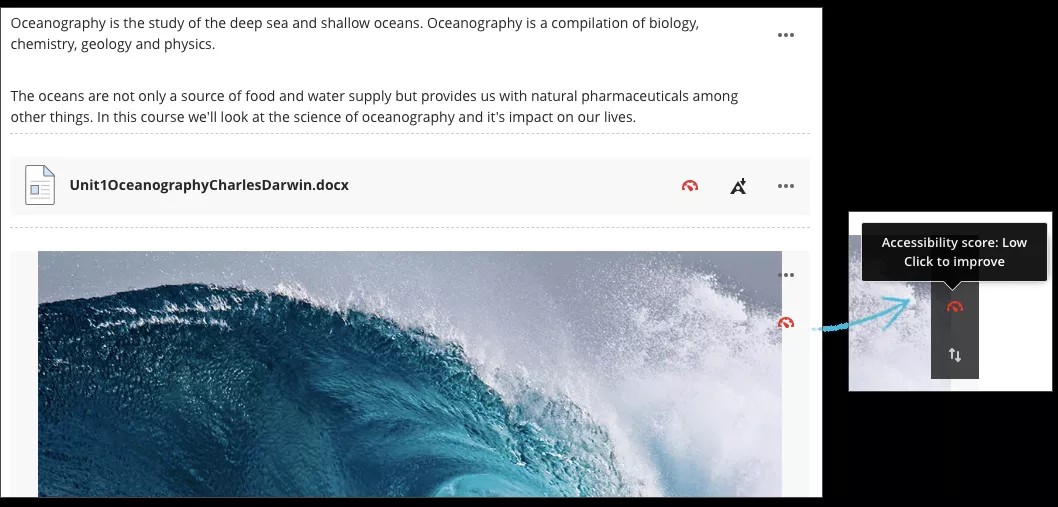
Les étudiants ne peuvent pas accéder au score d'accessibilité du contenu. À la place, les étudiants peuvent choisir parmi les autres formats qu'Ally génère pour le contenu. Vous pouvez contribuer à ce qu'Ally crée de meilleurs autres formats en suivant les meilleures pratiques de création de contenu accessible.
Afficher les formats alternatifs
Une fois que vous avez ajouté du contenu dans un cours, Ally crée d'autres formats du contenu sur la base du document d'origine. Par exemple, si le fichier d'origine est au format PDF, Ally crée des formats audio, braille électronique et ePub du même contenu. Ces formats sont mis à disposition avec le fichier d'origine, de sorte que tout se trouve au même endroit pratique.
Note
Les formats adaptés créés dépendent du type de contenu original. Si vous n'avez pas la possibilité de télécharger des formats alternatifs, cela signifie qu'Ally n'est pas activé pour ce cours ou que le type de contenu n'est pas pris en charge.
Recherchez un élément de contenu et sélectionnez Télécharger les formats alternatifs. Choisissez la version qui répond le mieux à vos besoins! Sélectionnez Télécharger pour enregistrer le format adapté sur votre appareil.